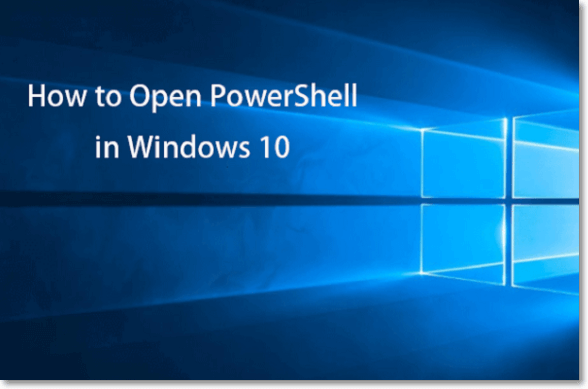Índice da Página
O RAID 0 pode ser recuperado? Sim! Você pode recuperar dados de RAID 0? Sim!
Esta página apresenta tudo sobre o RAID 0. Se o seu disco RAID 0 falhar ou corromper, siga as soluções abaixo para reconstruir o RAID 0 e recuperar dados de RAID 0 com facilidade agora.
O que é RAID 0
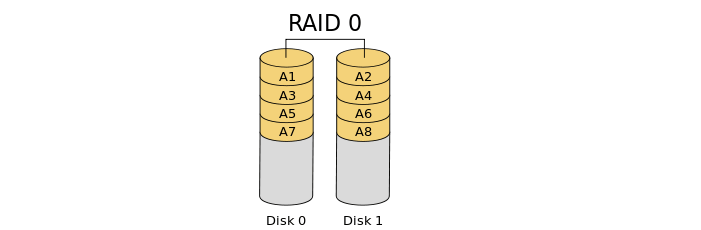
O RAID 0, conhecido como Redundant Arry of Independent Disks Mode 0, é gerado em duas ou várias unidades com a mesma capacidade de armazenamento, que distribui os dados uniformemente nesses discos.
| Prós | Contras |
|---|---|
|
|
Para que serve o RAID 0? Como o RAID 0 é amplamente usado por gerentes de servidor, proprietários de sites, profissionais de TI e gerentes de banco de dados para:
- Prestação de serviço do servidor.
- Serviço de banco de dados, armazene armazenamentos de bibliotecas.
- Serviço de serviço do site.
- Gerar um enorme pool de armazenamento
- Melhorar a velocidade de leitura e escrita em computadores.
O que acontece se uma unidade falhar no RAID 0
Como sabemos, o RAID 0 é uma estrutura ideal para criar armazenamento enorme com velocidade de acesso rápida em máquinas de servidores e sites. No entanto, às vezes, a estrutura do RAID 0 também é vulnerável a danos ou corrupção.
Normalmente, quando uma unidade falha, toda a estrutura do RAID 0 falha. Então, o que acontecerá se uma unidade falhar no RAID 0 em seu computador?
Quando um disco rígido falha, você encontrará os seguintes problemas:
- Falha ou travamento no HD.
- Perda total de dados em todos os discos RAID 0.
- Estrutura RAID 0 quebrada, drives RAID 0 tornam-se partições lógicas.
- As unidades RAID 0 ficam inacessíveis.
Os dados do RAID 0 podem ser recuperados? Como corrigir um RAID 0 com falha sem perda de arquivo [4 métodos]
Conforme mencionado acima, fica claro que quando uma unidade RAID 0 falha, todos os dados serão arriscados. Então, os dados do RAID 0 podem ser recuperados? Sim, mas você precisará recorrer a soluções profissionais de recuperação de dados.
Aqui reunimos 4 métodos para ajudá-lo a corrigir uma unidade RAID 0 com falha e recuperar RAID 0:
- Método 1. Executar o software de recuperação de dados RAID - recomendado
- Método 2. Mudar para o Serviço de Recuperação de dados RAID 0
- Método 3. Conectar discos RIAD 0 a um novo computador e recuperar dados
- Método 4. Reconstrução do RAID 0
- Os editores recomendam - Guia rápido para escolher o método certo:
- Abra Gerenciamento de disco > Verifique o estado da sua unidade RAID 0.
- Unidades RAID 0 tornam-se partições lógicas - Vá para o Método 1, 2, 3 primeiramente.
- Uma unidade RAID 0 ou várias unidades são exibidas como off-line ou desconhecidas - Vá para o Método 4.
Método 1. Executar o software de recuperação de dados RAID
| Prós: Rápido e seguro para recuperar dados RAID 0. | Contras: Não é gratuito. |
Quando uma unidade RAID 0 falha, ela fica inacessível, contanto que o Gerenciamento de disco possa detectar e reconhecer a unidade, você pode recorrer a um confiável software de recuperação de dados RAID para obter ajuda.
Aqui, o software de recuperação de RAID 0 da EaseUS - EaseUS Data Recovery Wizard pode digitalizar e encontrar arquivos ausentes de suas unidades RAID 0.
EaseUS Data Recovery Wizard
- Recupere dados de unidades RAID inacessíveis.
- Recupere dados de unidades RAID 0, RAID 1, RAID 5, RAID 10 com falha.
- Recupere arquivos perdidos, excluídos ou formatados de volumes RAID 0, RAID 1, RAID 5, RAID 10.
- Recupere arquivos de discos RAID infectados por vírus.
Observação: para evitar mais perda de dados, lembre-se de salvar os arquivos RAID 0 recuperados em outro local seguro, como um disco rígido externo.
Passo 1. Execute o EaseUS Data Recovery Wizard e verifique a unidade RAID.
Escolha a unidade RAID de onde você deseja recuperar os dados e clique em "Procurar Dados Perdidos". Aguarde um pouco, os arquivos excluídos aparecerão um após o outro.

Passo 2. Encontre e visualize arquivos perdidos da unidade RAID.
Encontre os arquivos perdidos da unidade RAID em "Arquivos Excluídos", "Arquivos Perdidos" ou use o Filtro como navegação rápida para encontrar todos os arquivos perdidos. Além disso, você também pode usar a Pesquisa para encontrar os arquivos perdidos de unidade RAID através do nome ou extensão do arquivo.

Passo 3. Restaure os arquivos perdidos da unidade RAID.
Clique duas vezes para verificar e visualizar os arquivos encontrados, selecione esses arquivos e clique em "Recuperar" para salvá-los. Navegue para salvar esses arquivos em outro local seguro, clique em "OK" para confirmar.

Os usuários comprovaram a eficácia da ferramenta. Se você estiver interessado na recuperação de dados RAID 0, compartilhe-o no Facebook, Twitter, Instagram e outras plataformas de mídia social!
Método 2. Mudar para o Serviço de Recuperação de Dados RAID 0
| Prós: Rápido e seguro para recuperar dados RAID 0. | Contras: Não é gratuito, reconstrua a estrutura do RAID 0. |
O segundo método para recuperar seus valiosos dados RAID 0 é recorrer a serviços profissionais de recuperação de dados RAID 0.
Ou, se o EaseUS Data Recovery Wizard não encontrar seus arquivos de disco RAID 0, não perca o serviço de recuperação de dados RAID 0 fornecido pela equipe de suporte da EaseUS:
- 1. Restaure os dados de todos os níveis de RAID, incluindo RAID 0, RAID 1, RAID 5, RAID 6, RAID 10, etc.
- 2. Recupere dados de RAIDs corporativos, como QNAP, Synology, WD, Buffalo, etc.
- 3. Recupere dados RAID perdidos causados por quaisquer problemas
- 4. Recupere dados do RAID remotamente, sem necessidade de envio
Você também pode interessar: software de recuperação de dados versus serviço de recuperação local
Método 3. Conectar discos RIAD 0 a um novo computador e recuperar dados
| Prós: Gratuito. | Contras: Recupere apenas dados parciais ou nada, baixa taxa de sucesso. |
A outra opção que você pode tentar é desconectar as unidades RAID 0 problemáticas do seu computador e conectá-las a outro PC para verificar e recuperar os dados.
Etapa 1. Desconecte as unidades RAID 0 do seu PC atual.
Etapa 2. Conecte as unidades RAID 0 a outro computador.
Etapa 3. Verifique se você pode acessar e visitar os dados nas unidades.
Se sim, copie e salve os arquivos em outra unidade segura.
Método 4. Reconstrução do RAID 0
| Prós: Reconstrua a estrutura RAID 0 quebrada. | Contras: Complexo. |
De acordo com muitos profissionais, é verdade que uma vez que uma unidade RAID 0 falha, você pode simplesmente reconstruir a estrutura RAID 0. De acordo com os especialistas da EaseUS Data Recovery, existem duas maneiras de corrigir o disco rígido com falha ou reconstruir a estrutura do RAID 0:
Opção 1. Clone a unidade RAID com falha para uma que funcione e reconstrua o RAID 0
Se você é profissional em gerenciamento de disco, pode tentar as dicas abaixo para corrigir a falha da unidade RAID 0 e reconstruir o RAID 0 por conta própria:
Etapa 1. Prepare uma nova unidade com espaço igual ao da unidade RAID 0 com falha.
Etapa 2. Clone o disco rígido com falha para a nova unidade.
Etapa 3. Substitua a unidade problemática e instale o disco recém-clonado em seu computador.
Etapa 4. Entre no Gerenciamento de disco, converta o novo disco em dinâmico e recrie a construção do RAID 0 com suas unidades.
Opção 2. Leve os discos RAID 0 para reparo no Centro de Reparo e recuperação de dados profissionais
Outra opção é levar as unidades RAID 0 para reparo e reconstruir a estrutura RAID 0 com suas unidades em um centro profissional local de recuperação de dados e reparo de disco.
Etapa 1. Leve seus discos RAID 0 a um centro de reparo local.
Etapa 2. Clone e faça backup dos dados da unidade RAID 0 com falha ou quebrada para outra nova unidade.
Etapa 3. Recrie o RAID 0 com novos discos com ferramentas profissionais de reconstrução do RAID 0.
Ou, se você não conseguir encontrar um centro de reparo local para obter ajuda, o serviço de recuperação de dados EaseUS, conforme recomendado no Método 2, pode ajudar.
Leitura estendida: causas, o que fazer se o RAID 0 falhar e dicas para proteger os dados do RAID 0
Alguns de vocês também podem querer aprender as causas da falha da unidade RAID 0, o que fazer quando as unidades RAID 0 falham e como proteger seus dados em discos RAID 0.
Verifique os detalhes abaixo, você obterá as respostas desejadas.
1. O que causa falha nas unidades RAID 0
Aqui estão os principais motivos:
- Falha de energia ou desligamento repentino.
- Falha do sistema operacional.
- O disco do sistema operacional torna-se RAID.
- A placa RAID está danificada.
- O disco contém setores defeituosos.
- Falha no disco.
- O disco está total ou parcialmente quebrado ou danificado.
- Controlador danificado.
2. O que fazer e o que não fazer se as unidades RAID 0 falharem
| Pode fazer | Não faça |
|---|---|
|
|
3. Como proteger os dados do RAID 0
- Crie um backup dos dados do RAID 0 regularmente.
- Procure um software profissional de recuperação de dados RAID como o EaseUS Data Recovery Wizard para obter ajuda se os arquivos forem perdidos no disco RAID 0.
- Opere e use discos RAID 0 corretamente.
- Execute o software antivírus regularmente.
Conclusão: os dados do RAID 0 podem ser recuperados com soluções profissionais de recuperação do RAID 0
Nesta página, explicamos o que é RAID 0 e o que acontece se um RAID 0 falhar. Além disso, oferecemos 4 soluções confiáveis para ajudá-lo a resolver o problema de falha no disco RAID 0 ou dano na estrutura do RAID 0.
Lembre-se: se seus arquivos importam no disco RAID 0 com falha, tente restaurá-lo primeiro com o software de recuperação de dados RAID da EaseUS ou o serviço de recuperação de dados local da EaseUS.
Depois de restaurar os dados do RAID 0, você pode recorrer a ferramentas profissionais para reconstruir a estrutura do RAID 0.
Observe que os dados do RAID 0 podem ser recuperados com soluções profissionais de recuperação do RAID 0. Além disso, criar um backup de todos os arquivos valiosos em seus discos RAID 0 também é importante.
Esta página foi útil?
-
"Obrigada por ler meus artigos. Espero que meus artigos possam ajudá-lo a resolver seus problemas de forma fácil e eficaz."…
-
"Espero que minha experiência com tecnologia possa ajudá-lo a resolver a maioria dos problemas do seu Windows, Mac e smartphone."…

20+
Anos de experiência

160+
Países e regiões

72 Milhões+
Downloads

4.7 +
Classificação do Trustpilot
Tópicos em Destaque
Pesquisa
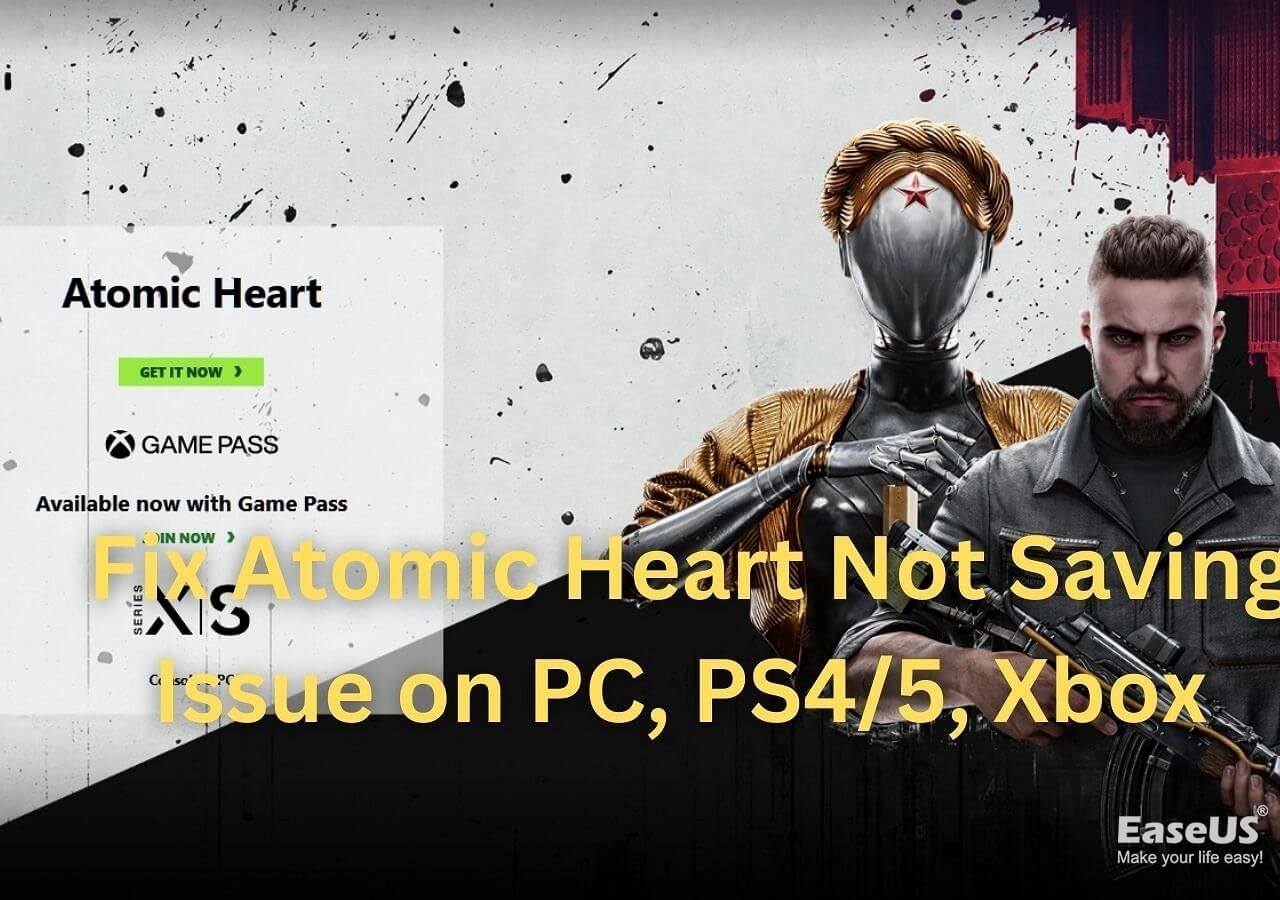
 05/11/2025
05/11/2025